- Kunskapsbas
- Rapportering och data
- Rapporter
- Skapa anpassade rapporter för enskilda objekt
Skapa anpassade rapporter för enskilda objekt
Senast uppdaterad: 19 november 2025
Tillgänglig med något av följande abonnemang, om inte annat anges:
-
Marketing Hub Professional, Enterprise
-
Sales Hub Professional, Enterprise
-
Service Hub Professional, Enterprise
-
Data Hub Professional, Enterprise
-
Commerce Hub Professional, Enterprise
Med en rapport för ett enskilt objekt kan du analysera ett objekt, t.ex. kontakter, i förhållande till dess egenskaper. Du kan t.ex. använda en rapport för ett enskilt objekt för att visa en uppdelning av kontakter efter livscykelstadium och årliga intäkter.
Rapporter för enskilda objekt kan skapas för följande objekt:
- Samtal
- Kundvagnar
- Kontakter
- Företag
- Konversationer
- Anpassade objekt (endastEnterprise)
- Affärer
- Engagemang
- Mål
- Fakturor
- Biljetter
- Ledtrådar
- Linjeposter
- Möten
- Beställningar
- Betalningar
- Offerter
- Sekvenser registrering
- Prenumerationer
- Svar på enkäter
- Uppgifter
- Användare
Observera: antalet anpassade rapporter som du kan skapa beror på din prenumeration. Läs mer om gränser för rapporteringsprenumerationer i HubSpot Product & Services Catalog.
Skapa en rapport
Du kan skapa en rapport från en mall, organiserad efter affärsområde och datatyp, eller från början.
Bibliotek med rapportmallar
HubSpots rapportmallar gör det enkelt att spåra viktiga mätvärden utan att börja från början. Bläddra i ett bibliotek med standardrapporter som täcker allt från webbplatsens prestanda till försäljningsinsikter.
- I ditt HubSpot-konto navigerar du till Rapportering > Rapporter.
- Klicka på Skapa rapport längst upp till höger.
- Välj Mallrapportbibliotek i menyn i vänster sidofält.
- Klicka på Nästa.
- Använd sökfältet för att hitta mallar med hjälp av objektets nyckelord, t.ex. Kontakter.
- Filtrera de mallar som visas genom att klicka på rullgardinsmenyerna Datakällor och Visualisering.
- Välj den mall som du vill använda.
- Granska rapporten i dialogrutan. Om du vill anpassa rapportvisualiseringen ytterligare klickar du på Anpassa. Läs mer om hur du konfigurerar rapporten.
- När du är klar klickar du på Spara rapport.
AI-genererad rapport
Använd Breeze AI för att generera rapporter för enskilda objekt med hjälp av nya och befintliga uppmaningar.
- I ditt HubSpot-konto navigerar du till Rapportering > Rapporter.
- Klicka på Skapa rapport längst upp till höger.
- Välj AI-genererad rapport i menyn till vänster i sidofältet.
- I textrutan Describe your report skriver du in detaljer som objekt, filter eller tidslinjer som du vill ska ingå i din Attribution-rapport. Till exempel: "Vilka kontakter skapades av innehållets titel?"
- Alternativt kan du i avsnittet Försök använda en befintlig prompt välja ett promptkort som du klistrar in i textrutan ovan.
- Klicka på Generera rapport.
- Granska rapporten. Om du vill anpassa rapportvisualiseringen ytterligare klickar du på Anpassa. Läs mer om hur du konfigurerar rapporten.
- När du är klar klickar du på Spara rapport.
Anpassad byggare för rapport om enstaka objekt
Den anpassade rapportbyggaren för Attribution erbjuder flexibilitet och anpassning. Du kan analysera flera datakällor eller datamängder i HubSpot, inklusive objekt- och händelsedata.
- I ditt HubSpot-konto navigerar du till Rapportering > Rapporter.
- Klicka på Skapa rapport längst upp till höger.
- Klicka på Rapport med ett enda objekt i menyn i vänster sidofält.
- Klicka på Nästa.
- Välj en datakälla under Vilken datakälla vill du rapportera om?
- Klicka på Nästa.
- Läs mer om hur du konfigurerar rapporten nedan.
Konfigurera rapporten
I det vänstra sidofältet kan du konfigurera rapporten på något av följande sätt:
- Klicka på Add [object type] Property i det vänstra sidofältet för att bläddra igenom och välja de egenskaper som du vill rapportera om.
- När du har valt dessa egenskaper kan du dra och släppa egenskaper i den vänstra panelen för att ändra ordningen på kolumnerna i tabellen till höger.
- Om du vill ta bort en egenskap klickar du på x:et bredvid dess namn.
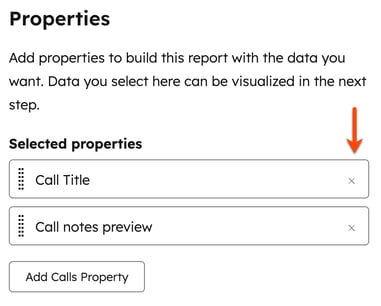
- Längst upp på sidan kan du lägga till filter för datumegenskap och datumintervall samt mer avancerade filter.

- Klicka på fliken Visualisering för att anpassa utseendet på din rapport.
- I den vänstra panelen väljer du en diagramtyp. Vilka alternativ som finns tillgängliga beror på vilken objekttyp du har valt.
Observera: för diagramtypen sammanfattad tabell finns det en gräns på 500 resultat i rapporter med ett enda objekt.
-
- I avsnittet Konfigurera diagram drar och släpper du egenskaper i avsnittet Visa för att lägga till dem i diagrammet. Du måste välja en datumegenskap eller en egenskap som ger en specifik räkning för att plotta dina data.
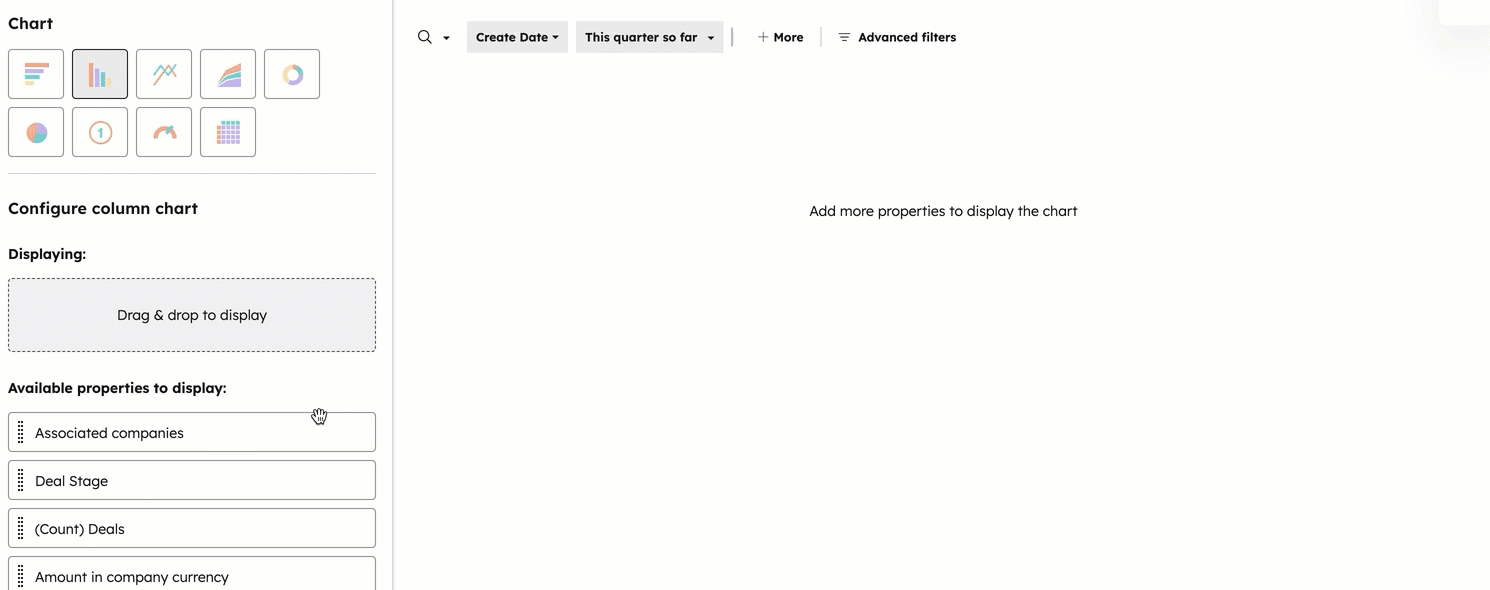
- Om du har valt ett linje- eller ytdiagram med en datumegenskap som rapportmått kan du jämföra den aktuella datauppsättningen med ett mål eller en tidigare tidsperiod. Klicka på rullgardinsmenyn Visningsalternativ längst upp till höger.
- Om du vill jämföra dina data med ett statiskt antalsmål för varje månad väljer du Inkludera månatligt rapportmål och anger månadsmålet i fältet Mål .
- Om du vill jämföra dina data med befintliga uppsatta mål som är relaterade till data i rapporten väljer du Inkludera mål för [mätning].
- Om du vill jämföra dina data med en tidigare tidsperiod klickar du på rullgardinsmenyn Comparison och väljer det datumintervall som du vill jämföra de aktuella data med. De alternativ som visas här beror på de filter för datumegenskaper som du har ställt in.
Observera: för att rapportera om mål i ditt HubSpot-konto måste användaren som skapar rapporten ha en plats
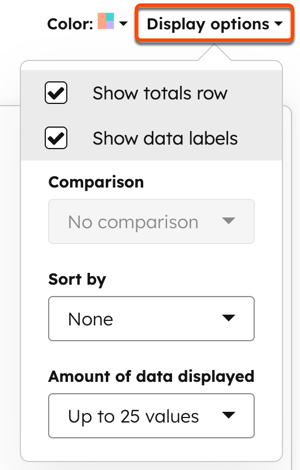
-
- Om du rapporterar på affärer, har flera valutor i ditt konto och har valt egenskapen Belopp i företagets valuta, Egenskapen Avslutat belopp i företagets valuta eller Egenskapen Prognostiserat belopp i företagets valuta, visas beloppen som standard i företagets valuta. Klicka på rullgardinsmenyn Valuta för att konvertera belopp till en annan av dina valutor.
-
- Om du vill få en fil med rapportens data klickar du på Exportera uppe till höger. I dialogrutan väljer du Filtyp och klickar på Exportera.
Observera: Exporten kommer endast att innehålla de egenskaper som har lagts till i avsnittet Valda egenskaper på fliken Data.
-
- När du är klar med din rapport klickar du på Spara rapport för att lägga till den i listan över sparade rapporter.
Hantera rapporter för enskilda objekt
När du har skapat en rapport för ett enskilt objekt kan du visa en översikt över rapporten.
- I ditt HubSpot-konto navigerar du till Rapportering > Rapporter.
- Klicka på namnet på en rapport med ett enskilt objekt.
- Längst ner i rapportvisaren:
- På fliken Sammanfattade data visas en sammanfattning av rapportens KPI:er på hög nivå.
- På fliken Unsummarized dataset visas de oaggregerade uppgifterna i din rapport.
